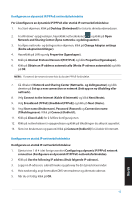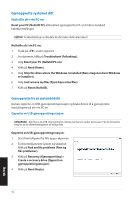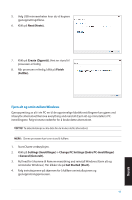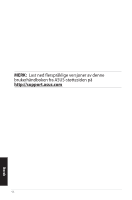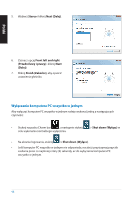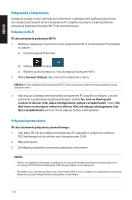Asus ET2012E User manual for upgrading Windows 7 to Windows 8 - Page 95
Fjern alt og ominstallere Windows
 |
View all Asus ET2012E manuals
Add to My Manuals
Save this manual to your list of manuals |
Page 95 highlights
5. Velg USB-minneenheten hvor du vil kopiere gjenopprettingsfilene. 6. Klikk på Next (Neste). 7. Klikk på Create (Opprett). Vent en stund til prosessen er ferdig. 8. Når prosessen er ferdig, klikk på Finish (Fullfør). Fjern alt og ominstallere Windows Gjenoppretting av alt-i-én PC-en til de opprinnelige fabrikkinnstillingene kan gjøres ved å benytte alternativet Remove everything and reinstall (Fjern alt og ominstaller) i PCinnstillingene. Følg trinnene nedenfor for å bruke dette alternativet. VIKTIG! Ta sikkerhetskopi av alle data før du bruker dette alternativet. MERK: Denne prosessen kan ta en stund å fullføre. 1. Start Charm-verktøylinjen. 2. Klikk på Settings (Innstillinger) > Change PC Settings (Endre PC-innstillinger) >General (Generelt). 3. Rull ned for å komme til Remove everything and reinstall Windows (Fjern alt og ominstaller Windows). Her klikker du på Get Started (Start). 4. Følg instruksjonene på skjermen for å fullføre ominstallasjonen og gjenoppretningsprosessen. 95 Norsk